更换耳机后电脑无声音如何解决?
- 家电常识
- 2025-04-14
- 5
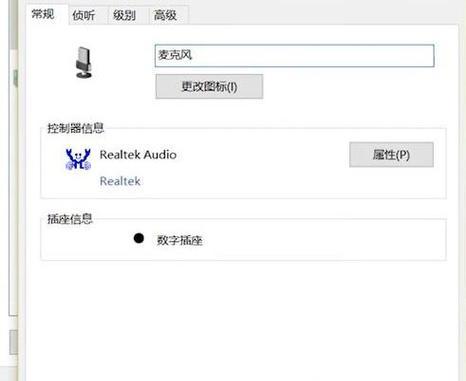
更换耳机后电脑无声音,可能是你最近遇到的电脑问题之一。当你满心欢喜地更换一副新耳机后,却发现电脑竟然没有声音输出,那种失望感不言而喻。其实,不要慌张,这个问题可以通过一...
更换耳机后电脑无声音,可能是你最近遇到的电脑问题之一。当你满心欢喜地更换一副新耳机后,却发现电脑竟然没有声音输出,那种失望感不言而喻。其实,不要慌张,这个问题可以通过一些简单的方法来解决。下面,我们将一步步带你了解可能的原因和相应的解决办法。
更换耳机后电脑无声音如何解决?
更换一副新的耳机本来是一件让人开心的事情,但如果在连接电脑后发现电脑没有声音输出,那可就令人头疼了。不用担心,接下来的内容将全面指导你解决这个问题。
一、确认耳机是否正常工作
在开始排查电脑问题之前,首要步骤是确认耳机本身没有问题。你可以试着用耳机连接到其他设备,比如手机或另一台电脑,来测试耳机是否能正常工作。如果耳机在其他设备上能够正常发声,那我们可以基本排除耳机损坏的可能性。
二、检查电脑的音频输出设置
确认耳机正常后,我们来检查电脑的音频输出设置。在Windows系统中:
1.点击右下角的音量图标,打开“声音”设置。
2.查看“输出”选项中是否正确选择了你的耳机作为播放设备。
在macOS系统中:
1.点击屏幕右上角的音量图标,选择“声音输出”并选择耳机。
如果发现输出设备选择错误,请更正后测试声音是否能够输出。
三、检查耳机连接线和端口
有时候,连接线或电脑端口的接触不良也会导致电脑无声音。试着将耳机拔出后,重新插入,确保连接牢固。如果耳机使用的是3.5mm音频接口,可以尝试更换电脑上的其他音频端口。
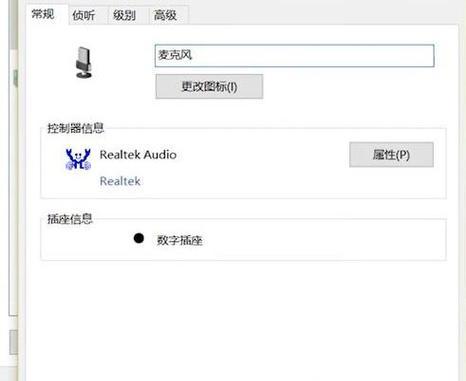
四、更新或重新安装声卡驱动
如果以上步骤都没有解决问题,那么可能是声卡驱动出现了问题。你可以在设备管理器中找到声卡设备:
1.右键点击“此电脑”,选择“管理”。
2.在计算机管理窗口中选择“设备管理器”。
3.展开“声音、视频和游戏控制器”列表,右键点击声卡设备,选择“更新驱动软件”或“卸载设备”。
若选择“更新驱动软件”,系统会自动搜索并安装最新的驱动。若选择“卸载设备”,重新启动电脑后系统会自动检测并重新安装驱动。

五、检查系统声音设置
在一些情况下,电脑的系统声音设置可能被意外更改或关闭。确保电脑音量没有被静音,并且系统声音没有被调至最低。在Windows系统中,你还需要检查“播放设备”属性中的“级别”选项,确保音量没有被无意调低。
六、检查音频服务状态
在Windows系统中,还可以检查音频服务是否正常运行:
1.按下Win+R键,输入`services.msc`,然后按回车。
2.在服务列表中找到“WindowsAudio”和“WindowsAudioEndpointBuilder”服务。
3.双击这两个服务,确保它们的状态是“已启动”。如果没有启动,请选择启动类型为“自动”,然后点击“启动”。
七、执行故障排除工具
现代操作系统通常都自带一些故障排除工具。在Windows系统中,你可以使用“故障排除”功能:
1.进入“设置”>“更新和安全”>“故障排除”。
2.选择“播放音频”,然后点击“运行故障排除器”。
按照提示完成操作,系统会尝试诊断并修复音频问题。

八、考虑硬件问题
如果上述软件层面的排查都无法解决问题,那么可能是硬件出现了故障。比如,声卡可能出现损坏,或者主板上的音频接口有问题。此时,可能需要专业技术人员的帮助,或者联系电脑制造商的客服部门。
通过以上步骤,大多数关于更换耳机后电脑无声音的问题都可以得到解决。如果电脑问题持续存在,建议备份重要数据,并考虑联系专业维修服务。希望本文能帮助你尽快恢复电脑的音频功能。
本文链接:https://www.zxshy.com/article-9393-1.html

